idea設置代碼格式化的方法步驟
idea是一個Java語言開發環境,可以幫助用戶在電腦上對一些Java語言編寫的項目進行處理,也可以通過這款軟件制作自己的項目,不過主要使用的就是Java編程語言進行開發,在編輯Java代碼的時候,為了能夠更加方便的看清楚代碼的結構,很多用戶會選擇在編寫好代碼之后格式化代碼,這樣在結構上看起來就更加整潔,查找一些關鍵代碼的時候也比較方便,不過有很多用戶還不知道在idea軟件中要怎么格式化代碼,接下來小編就跟大家分享一下具體的操作方法吧,希望能幫到大家。

1.首先我們打開軟件之后,在軟件中打開想要設置格式化的代碼文件,打開之后可以看到代碼是比較亂的。
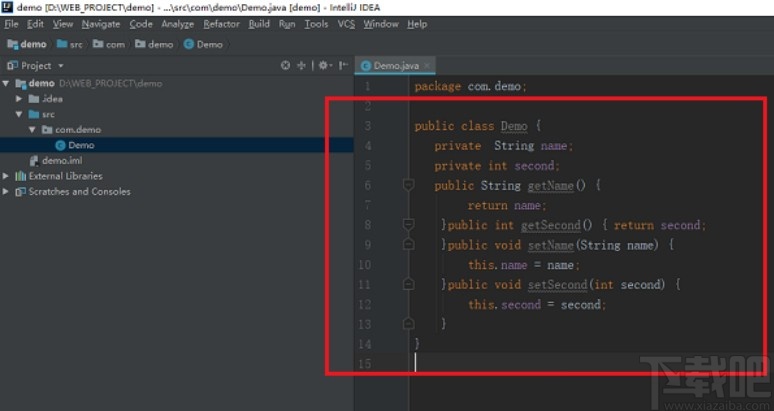
2.然后下一步我們就可以按下鍵盤上的Ctrl+Alt+L組合鍵,選中代碼按下這個快捷鍵之后就可以看到代碼的格式已經變成比較整潔了,于是就可以通過快捷鍵來格式化代碼。
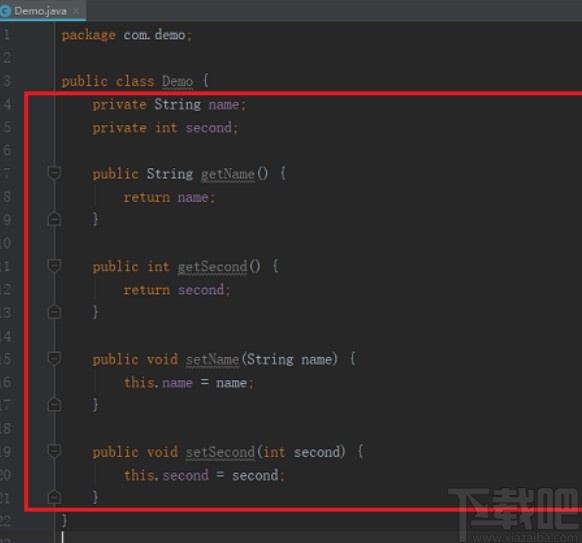
3.通過快捷鍵來格式化代碼是最方便的一個方法,不過有的用戶記不住這個默認的格式化代碼快捷鍵,這樣的話可以點擊軟件的設置選項。
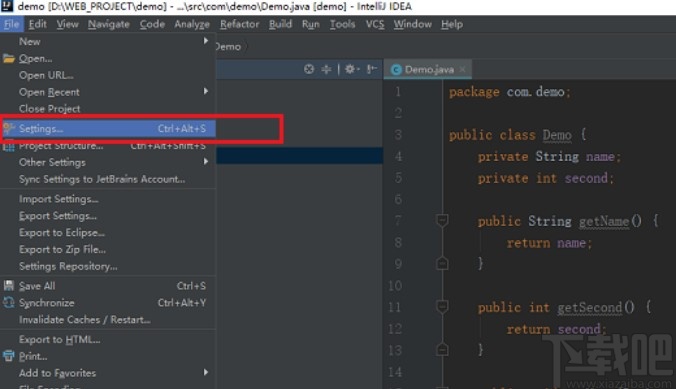
4.打開設置界面之后,在Keymap選項中就可以找到格式化代碼的設置選項了,可以搜索格式單詞format選項,找到格式化代碼的操作之后,修改他的快捷鍵。
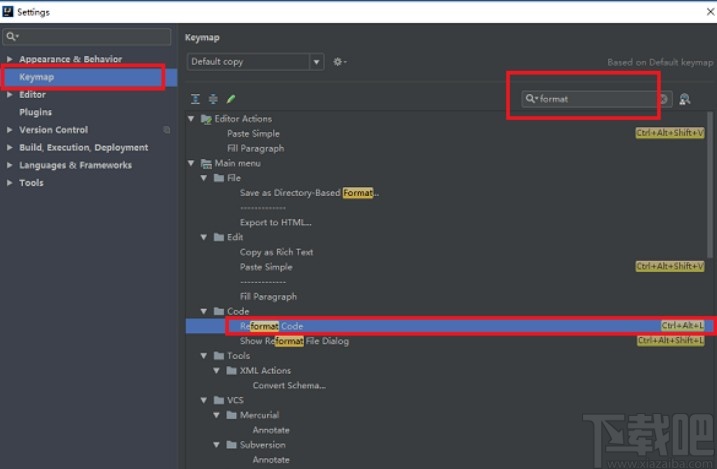
5.選中這個操作右鍵點擊之后,選擇Add Keyboard Shortcut選項,然后可以打開快捷鍵的設置界面。
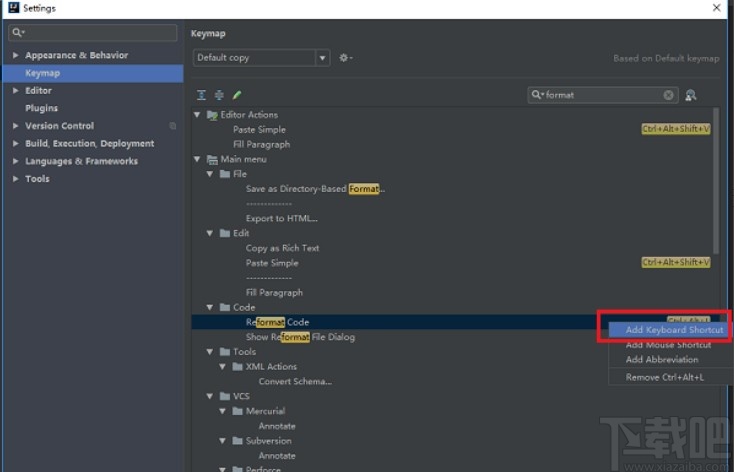
6.打開這個快捷鍵的設置界面之后,根據自己的需求來設置想要用來格式化代碼的快捷鍵即可,點擊OK按鈕保存,比如小編設置快捷鍵為Ctrl+Alt+M,這樣使用這個快捷鍵就可以進行代碼的格式化。
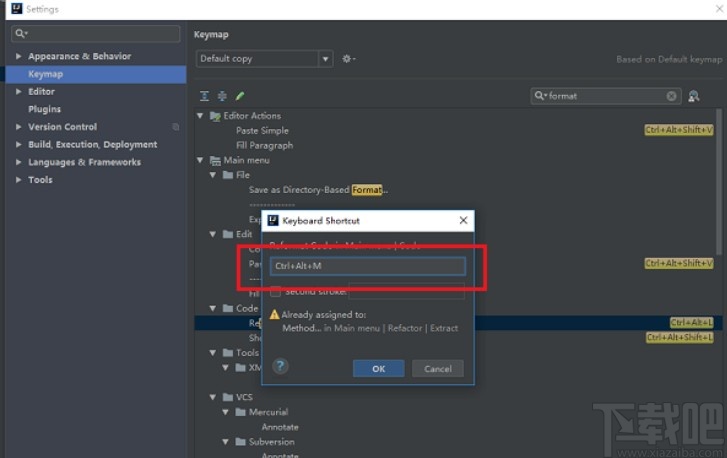
以上就是在使用idea這款軟件的時候格式化代碼的具體操作方法了,還不知道要如何操作的朋友可以試一試這個方法,希望這篇方法教程能夠對大家有所幫助。
相關文章:
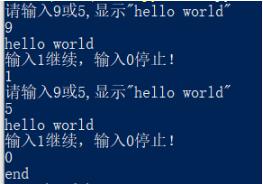
 網公網安備
網公網安備